Subskrybowanie świetnego pakietu od twojego dostawcy usług internetowych (dostawca usług internetowych) nic nie znaczy, jeśli Windows 10 Wi-Fi nie ma prawidłowej konfiguracji IP . Oprócz niemożności łączenia się z Internetem, możesz wpaść w kłopoty z próby dostępu do sieci lokalnej.
Właśnie dlatego postanowiliśmy podzielić się z Tobą trochę informacji na temat konfiguracji IP , dlaczego możesz uzyskać wiadomość, że jest nieprawidłowa i jak ją naprawić. Mamy nadzieję, że po przeczytaniu tego artykułu nie będziesz mieć żadnych problemów z swoją siecią.
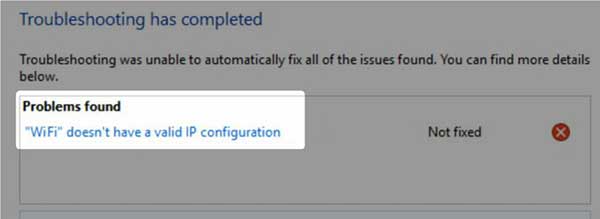
Konfiguracja IP
Konfiguracja IP (protokół internetowy) odnosi się do zestawu parametrów IP, które pozwalają urządzeniu wysyłać i odbierać pakiety IP. Cała konfiguracja obejmuje adres IP, DHCP ( dynamiczny protokół konfiguracji hosta ), maskę podsieci i bramę.
Adres IP odnosi się do adresu sieciowego urządzenia. DHCP jest protokołem, który robi wiele rzeczy, a jeden z nich zapewnia hosta adres IP, domyślną bramę i maskę podsieci.
Maska podsieci wykonuje rozdział między częścią urządzenia a częścią sieci IP. Gateway jest węzłem sieciowym i zazwyczaj zobaczysz go jako adres IP routera. Czytając to, możesz założyć, że adresy IP są bardzo ważne. Cóż, są.
Powody WID-FI Windows 10 nie ma prawidłowej konfiguracji IP
Istnieją trzy istotne powody, dla których Windows 10 Wi-Fi nie ma prawidłowej konfiguracji IP. Są one związane z sterownikiem bezprzewodowym w urządzeniu, pamięcią podręczną DNS (system nazwy domeny) i adresem IP.
Sterownik bezprzewodowy
Jest to powszechna rzecz, dla której Twój bezprzewodowy nie działał we właściwy sposób, gdy coś złego z kierowcą. Zazwyczaj jest to związane z nową aktualizacją sterownika . Możliwe, że coś wydarzyło się podczas automatycznej aktualizacji systemu, a sterownik został po prostu pominięty.
Pamięć podręczna DNS
Pamięć pamięci podręcznej pozwala nam przechowywać kilka informacji, które otrzymaliśmy online do późniejszego użycia. Pamięć podręczna DNS działa na tej samej zasadzie, przechowując rekordy DNS. Warto jednak czasami go usunąć, aby uniknąć nieprawidłowej konfiguracji IP.
Konflikt adresu IP
Dzieje się tak, gdy masz dwa lub więcej sprzecznych adresów IP , co oznacza, że w sieci są co najmniej dwa urządzenia z tym samym adresem IP. To psuje się z routerem i nie można połączyć się z innym urządzeniem lub Internetem.
Jak naprawić Wi-Fi Windows 10 nie ma prawidłowej konfiguracji IP
Znajomość najczęstszych powodów, dla których Windows 10 Wi-Fi nie ma prawidłowej konfiguracji IP, zbliża nas o krok do rozwiązania problemu. Oto kilka łatwych kroków do rozwiązywania problemów, które możesz wykonać, aby wykonać zadanie.
Ponowne uruchomienie sieci
Jak zwykle pierwszym krokiem, który sugerujemy, jest ponowne uruchomienie sieci, ponieważ konfiguracja IP jest później wykonywana. Wyłącz router i urządzenie. Następnie włącz router i poczekaj, aż ustali pełną funkcjonalność. Następnie włącz urządzenie i wszystko powinno działać dobrze.
Resetowanie adaptera bezprzewodowego
Przez reset w rzeczywistości rozumiemy wyłączenie i włączenie adaptera. Po prostu przejdź do ustawień i znajdź ikonę Internetu sieciowego. Kliknij go i kliknij Wi-Fi na lewym okienku. W ramach powiązanych ustawień kliknij opcje adaptera Zmień.
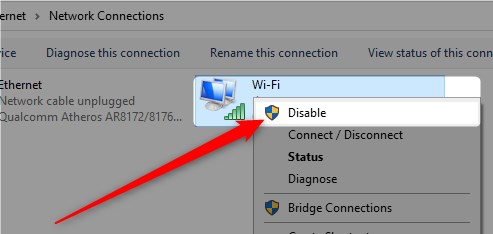
Gdy pojawi się okno połączeń sieciowych, kliknij Wi-Fi prawym przyciskiem myszy i kliknij Wyłącz. Kiedy to zrobisz, poczekaj kilka sekund. Następnie kliknij go prawym przyciskiem myszy i kliknij Włącz, a problem należy rozwiązać.
Oczyszczanie pamięci podręcznej DNS
Jest dość proste do wyczyszczenia pamięci podręcznej DNS w systemie operacyjnym Windows 10 . Przejdź do pola wyszukiwania i wpisz CMD. Kliknij prawym przyciskiem myszy pierwszy wynik, który pojawia się i wybierz Uruchom jako administrator. W wierszu polecenia wpisz ipconfig /flushdns i naciśnij Enter. Twoja pamięć podręczna DNS jest wyczyszczona, a Twój Wi-Fi powinien teraz działać.
Wydanie i odnowienie adresu IP
Kroki są podobne do poprzednich. Otwórz wiersz polecenia jako administrator. Następnie musisz wpisać ipconfig /release i naciśnij Enter. To uwalnia adres IP i udostępnia go dla innego urządzenia.
Rekomendowane lektury:
- Windows 10 brak dostępu do Internetu, ale Internet działa
- Ikona sieci brakuje na pasku zadań w systemie Windows 10 (łatwe poprawki)
- Internet odłącza się co kilka minut w systemie Windows 10 (wypróbuj te szybkie poprawki)
Następnie musisz wpisać ipconfig /odnowienie i naciśnij ponownie Enter. To pozwala komputerowi uzyskać nowy adres IP z routera. Po tym spróbuj połączyć się z bezprzewodowym, powinno działać dobrze.
Ponowna instalowanie adaptera bezprzewodowego
Po prostu naciśnij i przytrzymaj klawisz Windows i X, a menu pojawi się nad przyciskiem Start w lewym dolnym rogu ekranu. Kliknij Menedżer urządzeń. Znajdź sekcję adapterów sieciowych i rozwinąć ją.
Znajdź adapter bezprzewodowy i kliknij go prawym przyciskiem myszy. Następnie kliknij urządzenie odinstalowane. Pojawi się okno, w którym trzeba sprawdzić pola Usuń i kliknąć odinstalowanie. Następnie kliknij akcję w prawym górnym rogu menedżera urządzeń.
Wybierz skanowanie w poszukiwaniu zmian sprzętowych. To automatycznie ponownie zainstaluje sterownik bezprzewodowy i możesz spróbować połączyć się z siecią bezprzewodową i uzyskać dostęp do niektórych stron internetowych, abyś mógł przetestować połączenie internetowe.
Ustaw adres IP ręcznie
Przejdź do Ustawienia i wybierz Internet Network, kliknij Wi-Fi na lewym panelu i pod powiązanymi ustawieniami Wybierz opcje adaptera Zmień. Znajdź połączenie sieciowe, którego używasz i kliknij prawym przyciskiem myszy ikonę.
Wybierz właściwości i kliknij Protokół internetowy w wersji 4 (TCP/IPv4). Następnie kliknij konfigurację i możesz zacząć pisać swój adres IP, maskę podsieci i domyślną bramę. Po zakończeniu kliknij OK, aby zastosować zmiany.
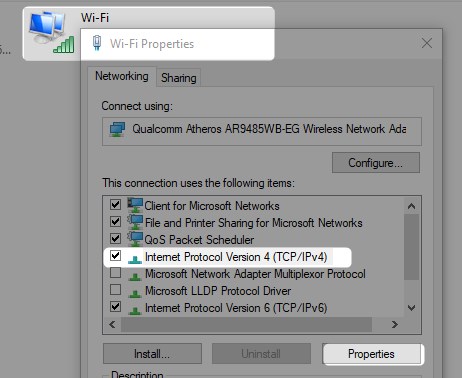
Resetowanie stosu TCP/IP
Aby zresetować stos protokołu kontroli transferu i stos protokołów internetowych (TCP/IP), musisz ponownie uzyskać dostęp do wiersza polecenia. Upewnij się, że uruchom go jako administrator. Poleceniem, w którym będziesz się teraz wpisywać, to reset Netsh int Ip.
Naciśnij Enter po wpisaniu go i poczekaj, aż polecenie zostanie wykonane. Ważne jest, aby ponownie uruchomić urządzenie po zakończeniu, ponieważ wszystkie protokoły związane z twoją siecią zostaną zresetowane. Następnie Twój bezprzewodowy powinien działać idealnie.
Wniosek
Mamy nadzieję, że zrozumiałeś, co oznacza konfiguracja IP, dlaczego Windows 10 Wi-Fi czasami nie ma prawidłowej konfiguracji IP. Ponadto zapewniliśmy kilka metod rozwiązania problemu.
Próbowanie jednego lub więcej z pewnością wykona pracę. Eksperymentuj, ponownie uruchom sieć, a jeśli nie działa, kontynuuj do stosu TCP/IP. Jeśli nadal nie działa, router lub urządzenie mogą być uszkodzone.
